Changer la voix de l’Assistant Google dans Android 2021
Android intègre de nombreuses fonctions qui permettent une plus grande interaction entre l’utilisateur et son appareil mobile, ce qui fait de nombreuses tâches traditionnelles un travail conjoint entre les deux mondes. L’une de ces options est l’assistant vocal Google ou également connu sous le nom de Voice Match, cela vous permet de parler avec l’assistant Google simplement en disant ‘Bonjour Google’ et nous donne accès à un large éventail d’options à utiliser pour connaître l’état de la météo, connaître l’état des routes ou des vols, consulter les notes économiques, etc.
Trouvez et réparez automatiquement les erreurs de Windows grâce à l'outil de réparation de PC
Reimage est un excellent outil de réparation qui détecte et répare automatiquement différents problèmes du système d'exploitation Windows. Avoir cet outil protégera votre PC contre les codes malveillants, les défaillances matérielles et plusieurs autres bugs. En outre, cela vous permet également d'utiliser votre appareil au maximum de ses capacités et de ses performances.
- Étape 1: Télécharger l'outil de réparation et d'optimisation des PC (Windows 11, 10, 8, 7, XP, Vista - Certifié Microsoft Gold).
- Étape 2: Cliquez sur "Démarrer l'analyse" pour trouver les problèmes de registre de Windows qui pourraient être à l'origine des problèmes du PC.
- Étape 3: Cliquez sur "Réparer tout" pour résoudre tous les problèmes.
L’Assistant Google nous aide à être en mesure d’effectuer différentes tâches ou simplement de connaître certains types d’informations uniquement à l’aide de la voix. Cela nous permet de gagner du temps et des efforts si nous voulons, par exemple, connaître l’heure ou jouer de la musique. L’Assistant Google est défini avec une langue et un ton de voix par défaut et dans ce didacticiel, nous allons apprendre à changer la voix de l’Assistant Google.
Comment changer la voix de l’assistant Google Android
Pour y parvenir, cliquez sur le bouton Démarrer sur Android par 2 ou 3 secondes, puis cliquez sur l’une des options de l’assistant Google:
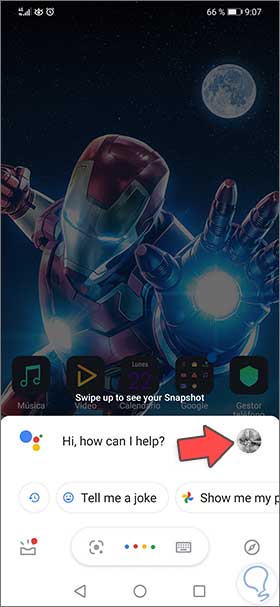
Dans la fenêtre qui s’ouvre, cliquez sur l’icône de profil et là sélectionnez ‘Configuration’:
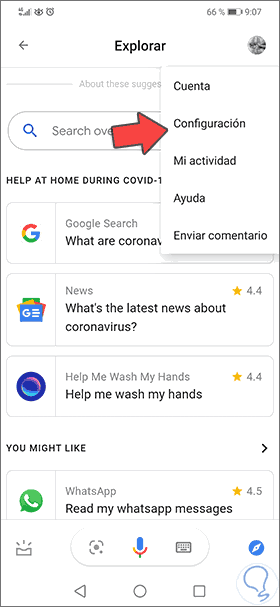
Dans les options suivantes, cliquez sur ‘Voix de l’assistant’:
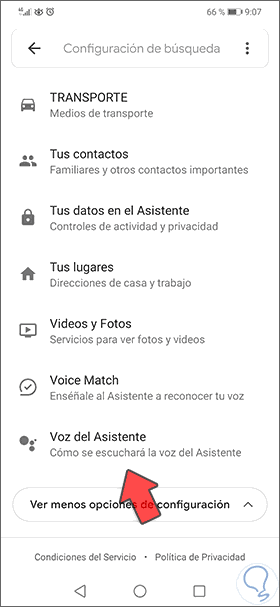
Lorsque nous y accèderons, nous verrons la valeur par défaut de l’assistant:
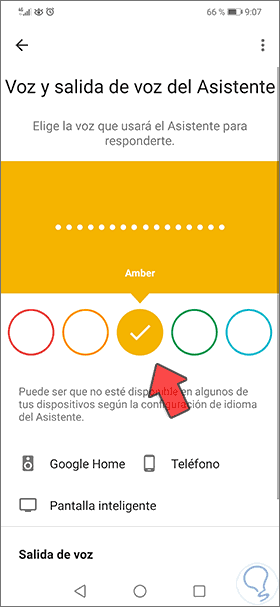
Là, sélectionnez la langue souhaitée en fonction des couleurs disponibles en cliquant dessus pour entendre les différents tons:
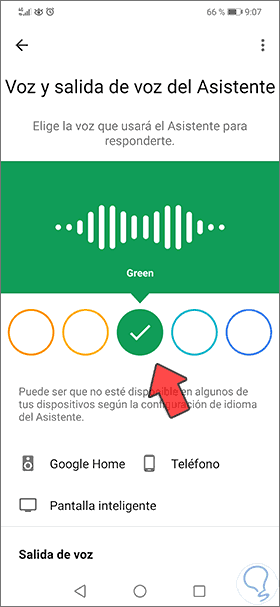
C’est aussi simple que nous pouvons changer la voix de l’assistant Google sur Android.
